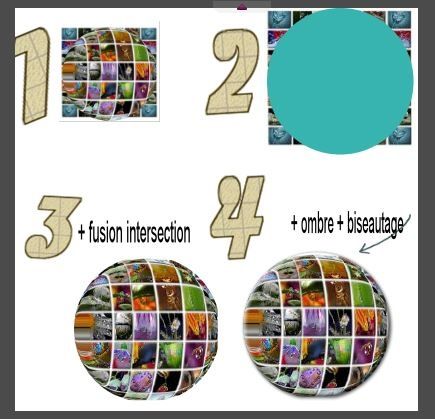sphères - gommer les coins
Publié le 17 Avril 2014
tout d'abord, je vous donne les astuces de chacune, reçues en commentaires
A° Mo77Mo•
Bonjour,
Je vois que la réalisation de la sphère occupe beaucoup de monde. J'ai suivi tes explications. J'ai appliquer l'effet "lentille" comme tu l'indiques et ensuite pour supprimer les coins, je suis allée dans "sélection", j'ai pris "sélection polygonale" et j'ai fait le tour de la sphère en cliquant plusieurs fois, "découpage" et "enregistrer sous" et "fermer".
B° muttidesaski•
.je viens de suivre le tuto..j'ai fait la suppression des coins de 2 manières:
1).après "lentille" j'ai exporté en jpg puis ai réouvert , dans l'outil retouche, ai pris la sélection "ovale, lui ai fait épouser ma déformation "lentille", puis dans "retouches simples "découpage". Le défaut de cette technique est que la sélection ovale est difficile à faire "en rond"
2) après "lentille" j'ai exporté en jpg puis ai réouvert ,, j'ai mis au dessous de ma mosaïque le gabarit rond ( pas trouvé le carré 54), ai sélectionné la mosaïque ET le gabarit , ai fait "fusion-intersection"..et le tour est joué...
C° muttidesaski•
oops je crois que mon com n'a pas été enregistré..mille excuses si il l'a été et que .je me répépète ...le plus simple en fin de compte, après la déformation "lentille", enregistrer, fermer, mettre au dessus de la "lentille " le gabarit rond, l'ajuster pour qu'il aie la dimension de la "lentille", sélectionner ET la mosaÏque ET le gabarit, faire "fusion- intersection"...et le tour est joué ..pas besoin d'aller sur d'autres logiciels
A° Avec la sélection polygonale, je crains que l'opération ne soit beaucoup plus longue que de masquer les coins avec le gabarit (carré fond rond) que je vous ai donnés cette nuit, et qu'il soit difficile de créér un rond parfait ; mais pourquoi pas ?
B1 °En découpant avec la sélection ovale, j'ai eu les mêmes difficultés que Muttidesaski, la découpe est parfaite pour un petit rond, mais très difficile à appliquer à cette image
B2 et C ça marche très bien !
* soit avec l'outil fusion intersection
- soit :
* tu exportes l'image modifiée (la mosaïque, avec la lentille centrale)
* tu enlèves cette image de ta page et tu ajoutes le gabarit rond et dans ce gabarit tu ajoutes ton image, que tu agrandis jusqu'à ce quelle remplisse tout le rond (on a le même nombre d'étapes, je n'ai pas repris la 1ère image de l'illustration précédente
* l'avantage, c'est que l'on peut ajuster l'image à l'intérieur du gabarit, pour gommer l'aspect mal fini de la partie gauche de la sphère (voir résultats finaux en fin de message)
voici un nouvel essai, à partir de la technique que j'avais utilisée cette nuit
1) ajout d'un cadre perforé (soit le carré 54 fourni par le CDIP dans certains kits, dont je ne me souviens plus, soit le "font rond" que je vous ai donnés ce matin
2) ajout d'une texture blanche dans le gabarit
3) exportation de l'image ainsi obtenue
 | 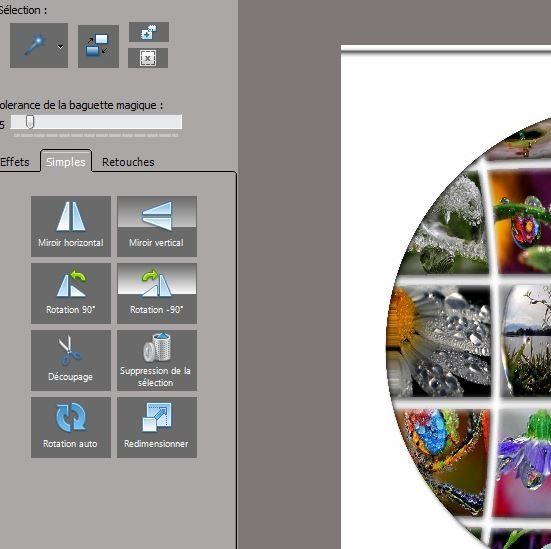 |
4) on enlève tout, et on ajoute sur la feuille la nouvelle image (le rond dans un carré blanc), et avec l'outil gomme, baguette magique, inversion, on enlève le blanc
et les résultats sont :
 fusion intersection
fusion intersection
gabarit rond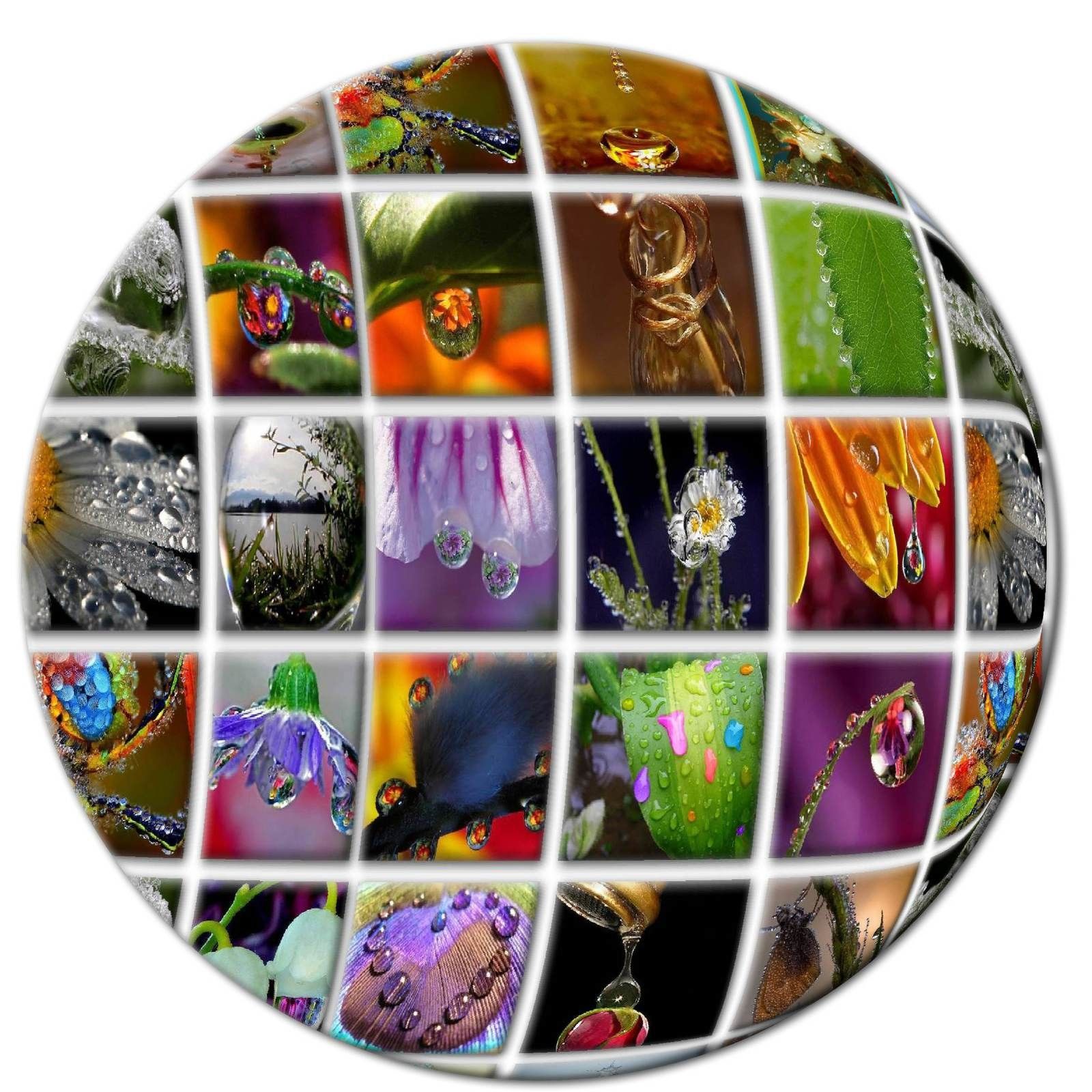
cadre perforé
voili voilou, chacun choisira la technique qui lui plait le mieux ?
et on peut continuer à jouer en ajoutant un masque rond par dessus ?
ou mieux, une bulle !

/image%2F0704642%2F20230219%2Fob_c279a9_brush.jpg)
/https%3A%2F%2Fassets.over-blog-kiwi.com%2Ft%2Ftwentyeleven%2Fimages%2Fpine-cone.jpg)